标签:sqlserver 下载 否则 .com conf strong images 自动启动 技术
1,首先下载对应版本的MongoDB进行安装,安装时我选择了D盘根目录进行安装,为了方便建议文件夹命名尽量简短如(d:\mongodb)
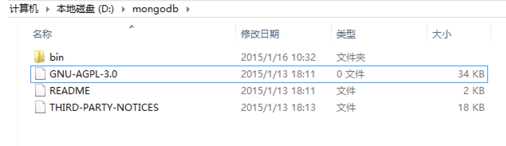
2,创建数据库文件的存放位置,比如d:/mongodb/data/db。启动mongodb服务之前需要必须创建数据库文件的存放文件夹,否则命令不会自动创建,而且不能启动成功。
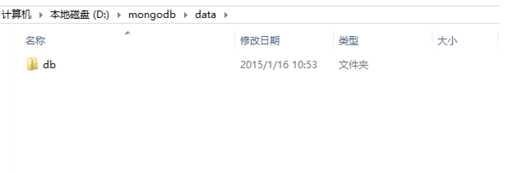
3,打开cmd(windows键+r输入cmd)命令行,进入D:\mongodb\bin目录(如图先输入d:进入d盘然后输入cd d:\mongodb\bin),
输入如下的命令启动mongodb服务:
D:/mongodb/bin>mongod --dbpath D:\mongodb\data\db
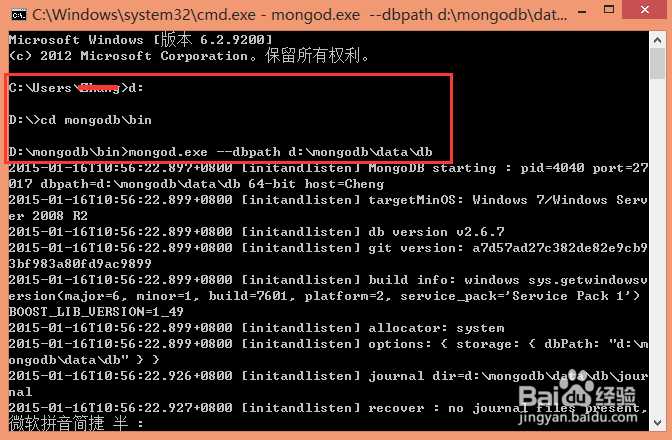
4,mongodb默认连接端口27017,如果出现如图的情况,可以打开http://localhost:27017
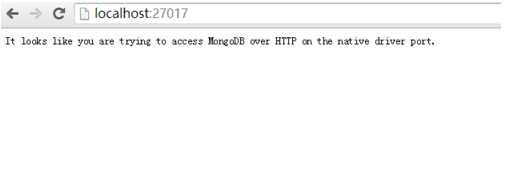
5,为了更方便的使用MongoDB,我把他加到Windows服务,这个操作就是为了方便,每次开机MongoDB就自动启动了。
如图在d:\mongodb\data下新建文件夹log(存放日志文件)并且新建文件mongodb.log在d:\mongodb新建文件mongo.config
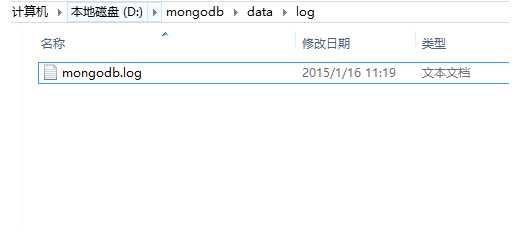
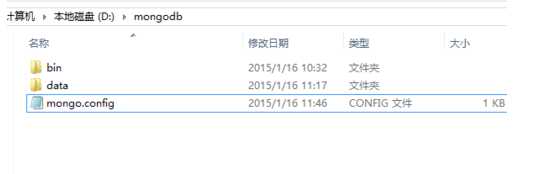
6,用记事本打开mongo.config输入:
dbpath=D:\mongodb\data\db
logpath=D:\mongodb\data\log\mongodb.log

7,用管理员身份打开cmd命令行,进入D:\mongodb\bin目录,输入如下的命令:
mongod --config D:\mongodb\mongo.config --install --serviceName "MongoDB"
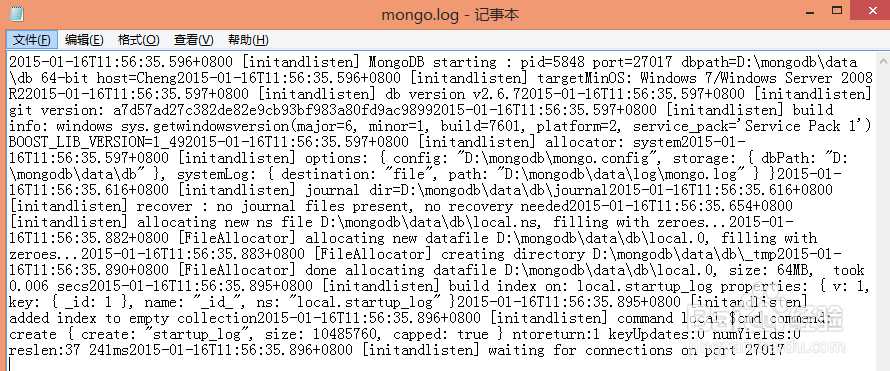
8,SQLserver 有对应的可视化工具MongoDB也有,我使用的是Robomongo。在MongoDB文件夹下创建GUI文件夹然后将Robomongo软件安装到改目录下
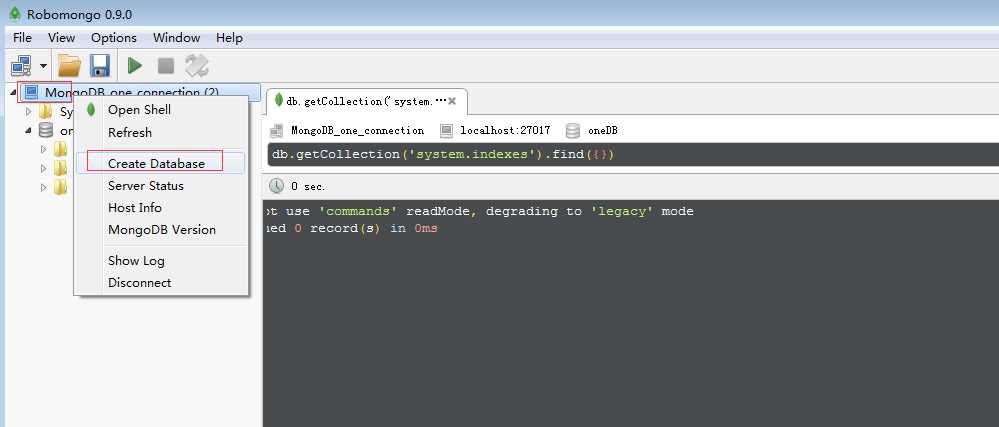
标签:sqlserver 下载 否则 .com conf strong images 自动启动 技术
原文地址:http://www.cnblogs.com/jiaxuekai/p/7204716.html